O Microsoft Office para Mac tem sido o pacote de escritório premier para profissionais e estudantes desde seu lançamento inicial em meados de 1989. Infelizmente, o Microsoft Office é caro, volumoso e tem uma interface envelhecida. E se houvesse uma alternativa gratuita que fosse compatível com os arquivos do Microsoft Office? Felizmente, existe. O OpenOffice da Oracle é uma alternativa de código aberto ao Office, que é totalmente compatível com todos os tipos de arquivo existentes do Office.
Neste artigo, irei abordar como obter o OpenOffice e por que ele é uma escolha melhor do que Microsoft Office para quem precisa de acesso a um processador de texto e planilha simples e fácil de usar programa.
Obtenção do Open Office
Para obter o Open Office, abra seu navegador favorito e navegue até o Escritório aberto página de download. Assim que esta página estiver completamente carregada, clique no grande botão verde que está localizado na parte superior da janela. O download começará agora.
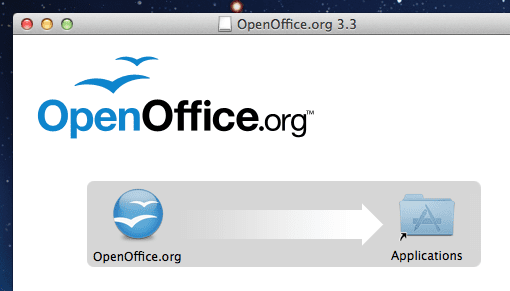
Assim que o download for concluído, abra o .dmg que foi baixado. Agora você será solicitado a
arraste OpenOffice.org.app para o seu Formulários pasta. Agora você pode usar o Open Office.Abra os aplicativos do Office
Ao abrir o aplicativo OpenOffice pela primeira vez, você será saudado com um formulário de registro. O registro no OpenOffice não é necessário e pode ser facilmente evitado clicando no “Eu não quero me cadastrar” opção.
Agora você pode escolher o tipo de documento que deseja criar. Abaixo, estarei explicando brevemente o que cada uma dessas opções faz, bem como seus principais recursos.
Documento de texto
Se você gostaria de criar um documento de texto básico, clique no "Documento de texto" opção. Ao usar essa opção, você pode realizar a maioria das tarefas que faria normalmente no Microsoft Word. Isso inclui a criação de tabelas, imagens, marcadores e muito mais.
Um dos meus recursos favoritos do OpenOffice é que ele é totalmente compatível com os tipos de arquivo do Microsoft Office. Ao usar o recurso Documentos de texto, você pode salvar arquivos no formato OpenOffice padrão e outros formatos, como o formato do Microsoft Office .doc.
Planilha
Usando o Planilha opção é boa para criar planilhas simples. Possui a maioria dos recursos básicos incluídos no Excel da Microsoft, como resolução de equações, inserção de gráficos, entre outros. Esta pode não ser a melhor escolha para profissionais, pois o OpenOffice não possui alguns dos recursos mais avançados encontrados no Excel.
Mais uma vez, o recurso de planilha do OpenOffice é compatível com os tipos de arquivo do Microsoft Office, como .xls e .xlt.
Apresentações
Ao criar uma apresentação com o OpenOffice, você tem várias opções de personalização. Ao criar uma apresentação pela primeira vez, você será solicitado a escolher entre usar um modelo ou começar com uma apresentação em branco. Eu prefiro usar um dos incríveis modelos embutidos por causa de seu design extremamente profissional.
O OpenOffice inclui muitos dos recursos incluídos no PowerPoint, como belas animações, tabelas, bem como muitos outros recursos. O OpenOffice definitivamente pode ser concluído com o PowerPoint da Microsoft.
Você pode salvar sua apresentação em uma variedade de formatos, incluindo .ppt (PowerPoint), bem como .pot (modelo PowerPoint).
Desenhando
O Desenhando opção no OpenOffice é bastante autoexplicativa, permite que você desenhe. Você pode escolher de um pincel normal a uma ferramenta de rosto sorridente, a escolha é sua. Embora esse recurso possa ser inútil para alguns, acho a opção Desenho útil para fazer anotações rápidas usando minha mesa gráfica Bamboo.
Fórmulas
Precisa escrever uma equação matemática rápida? As Fórmulas recurso do OpenOffice ajuda você! Você pode resolver qualquer coisa, desde simples equações a * b = c até equações mais avançadas. Isso é definitivamente útil para qualquer aluno que esteja fazendo uma aula de matemática avançada.
Obrigado por ler este artigo AppleToolbox. Volte em breve para obter mais dicas, truques, tutoriais e muito mais da Apple.

Obcecado por tecnologia desde a chegada antecipada do A / UX na Apple, Sudz (SK) é responsável pela direção editorial do AppleToolBox. Ele mora em Los Angeles, CA.
Sudz é especialista em cobrir todas as coisas do macOS, tendo revisado dezenas de desenvolvimentos do OS X e do macOS ao longo dos anos.
Em uma vida anterior, Sudz trabalhou ajudando empresas da Fortune 100 com suas aspirações de tecnologia e transformação de negócios.